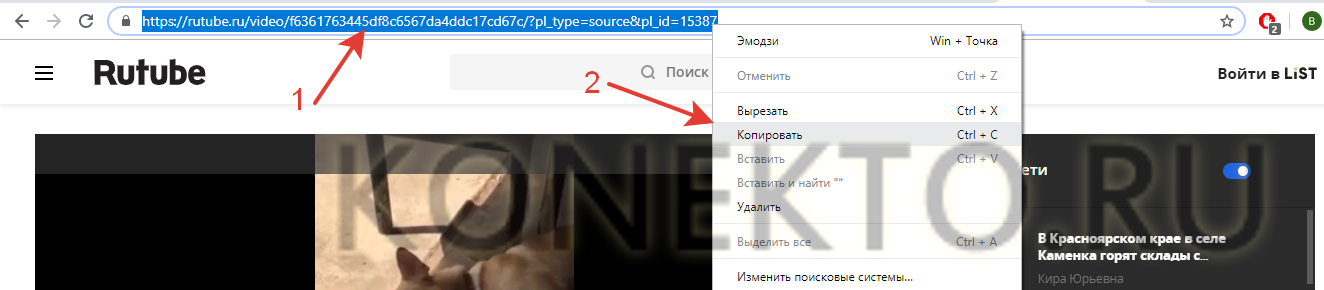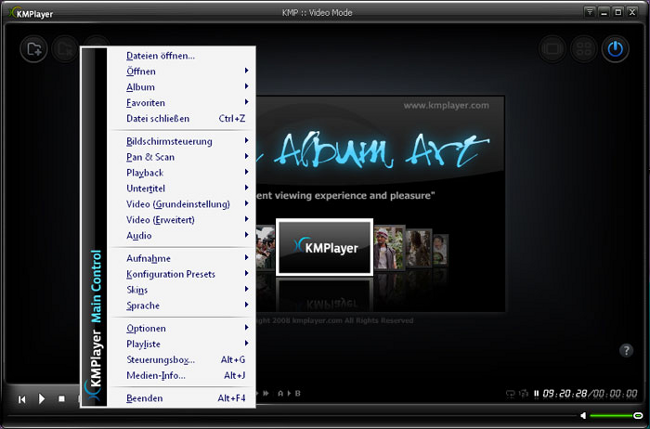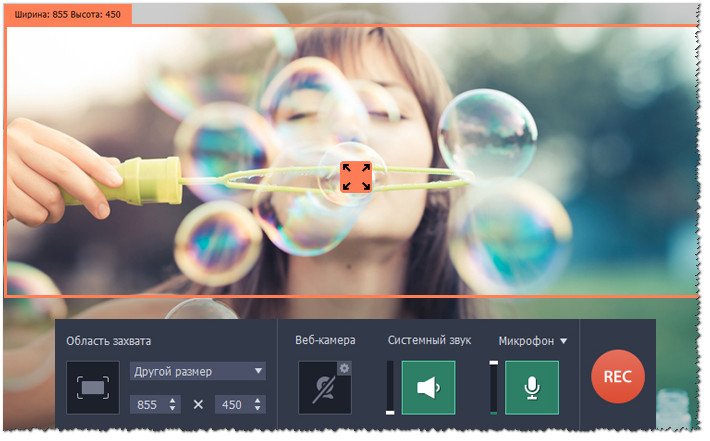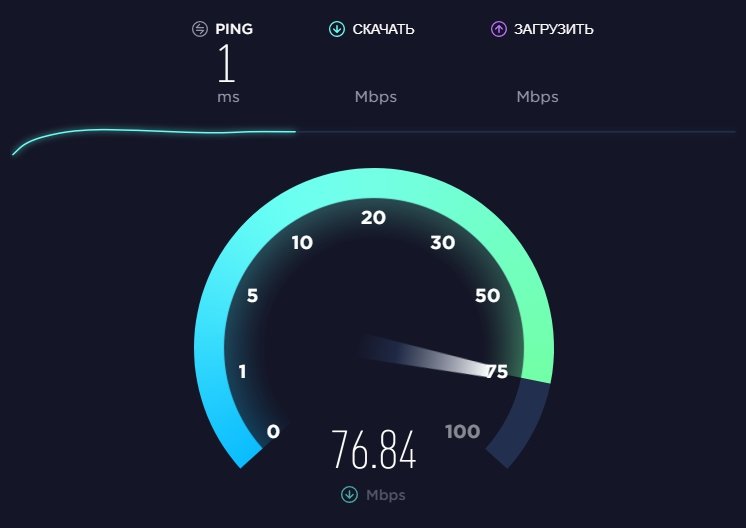Лучшие программы для оцифровки видеокассет
Содержание:
- Что требуется для оцифровки: «железо»
- Создание цифровой копии Minidv
- Где найти клиентов для Вашего бизнеса
- Что понадобится
- Как происходит оцифровка?
- Четвертый способ: с помощью старой видеокамеры
- Aver Media Center 3D
- AVS Video ReMaker
- Подготовка
- Третий способ: с помощью карты захвата или ТВ-тюнера (самый популярный)
- Захват контента с телевизора
- Оцифровка видеокассет и проверка
- Использование цифрового видеомагнитофона
- Рекомендации
- Лучшие программы для работы с видеокассетами
- Оцифровка с пленочной камеры
- Как подключить ноутбук к телевизору
Что требуется для оцифровки: «железо»
Поиск ответа на вопрос о том, как оцифровать видеокассету, стоит начать с описания списка вещей, которые потребуются для оцифровки. Конечно, прежде всего нужен компьютер, причём с достаточно объёмным жёстким диском. Переносимые данные с видеокассеты будут в несжатом виде, а чтобы их хранить или временно использовать, необходимо будет большое количество места. Если будет оцифровываться не одна видеокассета, а, скажем, целый видеоархив, то лучше для этих целей приобрести отдельный жёсткий диск. В качестве прикидок учитывают, что на часовое видео без потери качества потребуется 3 Гб свободного места.
В процессе оцифровки кассет даже можно использовать отдельный внешний диск или «болванки» (перезаписываемые DVD-диски). Один диск способен будет уместить 90 минут видео, что часто можно сравнить с длительностью видео некоторых видеокассет. На компьютере, на котором будет выполняться оцифровка видеокассет, должен стоять достаточно производительный процессор (от 2,5 ГГц) и оперативная память (не менее 2 Гб), в противном случае оцифровка даже одного часа видео растянется на сутки.
Наконец, для перегона видеокассет «в цифру» потребуется качественный видеомагнитофон или видеоплейер, на котором не «убита» механика и читающая головка. Если магнитофон оставляет желать лучшего, то лучше заняться поиском более подходящего варианта плеера. Половина успеха качественной оцифровки — чистый и надёжный источник сигнала. Также потребуется специальная чистящая видеокассета, хороший кабель и наличие низкочастотного выхода на плеере (SCART, AV, S-Video).
Создание цифровой копии Minidv
Помимо обычных кассет и камер, оцифровать данные можно из всех известных кассет типа Mini-dv.
Такие кассеты использует большинство современных камер. Чтобы обезопасить себя от возможной утери носителя информации или его повреждения, необходимо провести оцифровку.
Для оцифровки необходимо обязательно иметь камеру, для которой предназначена кассета. Также необходимо иметь кабель, который соединяет компьютер с камерой.
Данный процесс оцифровки проводится гораздо быстрее и легче, нежели преобразование видео с обычной старой кассеты.
Для захвата ролика на компьютере необходимо установить специальный софт. Хорошей утилитой для захвата является Pinnacle Studio одиннадцатой версии.
Следуйте инструкции:
- Запустите на вашем компьютере приложение для захвата;
- Вставьте кассету в камеру и подключите ее к компьютеру;
Оцифровываем старые видеокассеты в домашних условиях
Кассеты VHS сегодня устарели, но многие продолжают хранить их в семейных архивах. Смотрите на видео, как правильно оцифровать видеокассеты, чтобы не потерять запечатленные на них важные моменты.
Где найти клиентов для Вашего бизнеса
Как известно, практически в любом бизнесе необходимо искать клиентов. Существует много вариантов поиска. Найти клиента для этого бизнеса можно следующими способами:
- расклеить объявления о своём предложении в городе.
- использовать социальные сети, форумы;
- подавать объявление на специальных сервисах рекламы в Интернете.
Эти способы поиска клиента бесплатные. Но они тоже дают эффективный результат.
Сразу устанавливать большую цену на свои услуги в этом бизнесе не стоит. Оцифровать кассету на первоначальных этапах работы можно бесплатно. Вы спросите, а почему? Таким образом, Вы наберётесь опыта. Желательно делать такую работу друзьям, родственникам, которым Вам не жалко отдавать своё время. После того, когда Вы сделаете пару работ на бесплатной основе, можете уже смело устанавливать свою цену. Для новичка, оптимальный вариант – 100 – 200 рублей за одну услугу по оцифровке видеокассет.
Платные способы привлечения клиентов
Какие есть платные способы привлечения клиентов? В данном случае нам поможет Интернет. Вот эти методы:
- таргетированная реклама Вконтакте;
- реклама в Яндекс Директ;
- сделать платную рекламу в газетах.
Эти варианты привлечения партнёров в бизнес быстро дают результат, если Вы правильно настроите рекламу.
Почему бы не попробовать заработок через Интернет
Этот вид бизнеса хорошо работает по месту жительства людей. Им приносят вживую фотографии и видеокассеты. Они точно знают, что работу сделают, есть с кого спросить, а бумажные фотографии и видеокассеты точно вернут. Через Интернет, это гарантировать нельзя.
Кроме того, людям будет неудобно отправлять по почте исходные материалы – фото и видео. Вместе с тем, никто не тестировал этот рынок, нужно пробовать. Вполне возможно, Вы сумеете собрать тысячи клиентов. Главное в этом деле, сделать доступную цену. Гарантированно организовать возврат исходных материалов заказчику и максимальное удобство для людей.
Что понадобится
Для оцифровки требуется видеомагнитофон
Шаг 1. Для решения непростых проблем всегда требуется одно очень специфическое устройство, и в нашем случае это видеомагнитофон.
Да, мы знаем, что данная технология насчитывает несколько десятков лет, но это единственный доступный способ прочитать содержимое кассет.
К счастью, вы все еще можете купить видеомагнитофон в одном из онлайн-магазинов. В зависимости от выбранной модели он обойдется от 45 до 200 долларов.
Шаг 2. Вам также понадобится устройство для подключения видеомагнитофона к компьютеру. Для этого вам нужно выбрать аналоговый преобразователь. Обычно конвертеры имеют USB-разъем на одном конце, а видео/RCA-кабели — на другом. Более дорогие модели укомплектованы адаптером SCART.
Шаг 3. Перед началом работы неплохо бы также увеличить объем оперативной памяти. В процессе конвертации ленточной коллекции компьютер должен сосредоточиться только на одной задаче. Во время захвата видео не рекомендуется многозадачность.
Компьютер, оснащенный графической картой, звуковой картой FireWire и большим количеством места на жестком диске
Альтернативой конвертера является карта захвата и устройство, которое преобразует аналоговые кадры в понятный для компьютера язык. Карты захвата, которые могут обрабатывать данные, не отбрасывая кадры, стоят от $ 100 до $ 1500. Мы рекомендуем Canopus, Matrox или Black Magic. Конечно, это не самый дешевый способ, поэтому лучше использовать обычный преобразователь видео средней стоимости.
Обычный преобразователь видео
Шаг 4. Теперь пришло время подумать о достойном программном обеспечении.
- сейчас очень популярны Adobe Premiere Pro (фото ниже) или Final Cut от Apple. Оба обеспечивают несжатый захват аналогового исходного материала без потери кадров;
- если вы предпочитаете бесплатный и простой в использовании инструмент, тогда рассмотрите iMovie (Mac) или Windows Movie Maker.
Также ознакомьтесь с различными функциями этих программ. При отсутствии должных навыков редактирования видео возьмите курс на Lynda.com или посмотрите видеоуроки на YouTube.
Программа для редактирования видео
Когда нет качественного видеомагнитофона и желания приобретать новый, найдите подходящую видеокамеру.
Как происходит оцифровка?
- Подключаем устройство видеозахвата к включенному видеомагнитофону, предварительно соединив его с проводами-«тюльпананами», которые вы когда-то использовали для телевизора. У Rombica разъемы типа «мама», и для подключения к магнитофону нужно предварительно соединить ее с проводами типа «папа».
- Затем из подключенных «тюльпанов», как правило, нужно вставить белый и желтый в разъемы соответствующего цвета на магнитофоне. Они отвечают за передачу видео и аудио — это так называемые разъемы Svideo. На вашем видеомагнитофоне может быть по-другому, может понадобиться подключить черный кабель — так называемый композитный. Просто вспомните (или найдите в интернете), как подключить ваш видеомагнитофон к телевизору, чтобы шли картинка и звук. Точно также подключайте его к устройству видеозахвата.
- Подключаем USB-выход устройства видеозахвата к ПК или ноутбуку через разъем USB 2.0.
- Вставляем мини-диск производителя в дисковод или запускаем из предварительно скачанного с сайта поддержки и распакованного архива файл autorun (1).
- Программа автозапуска сама вам помогает: нажмите на кнопку для установки драйвера (2), а когда драйвер установится и устройство будет готово к работе в системе — нажмите для установки программы записи (3).
- Программа для записи видео интуитивно понятна, но нужно выставить некоторые настройки. Во-первых, в поле Источник нужно выбрать свое устройство видеозахвата, хотя, скорее всего, оно уже будет там по умолчанию.
- Затем нужно нажать на кнопку, которая так и подписана — «Настройки».
- Начинаем выставлять настройки. На вкладке Видео меняем формат по умолчанию (NTSC) на формат вашей видеокассеты (PAL/SECAM). Если ваш магнитофон подключен «через два тюльпана», выбираем в блоке Input source переключатель Svideo. Если через черный композитный кабель, оставляем все как есть. Также на этой вкладке можно подстраивать яркость, контрастность, насыщенность, резкость видео, когда вы будете записывать.
- На вкладке Кнопка захвата выбираем Запись.
- На вкладке Запись выбираем формат выходного цифрового видео, например, популярный и удобный формат AVI, и папку, в которую будут сохраняться оцифрованные видеофайлы.
- Вставляем в магнитофон предварительно перемотанную на нужный момент видеокассету и запускаем воспроизведение. В окне программы должно появиться видео. Нажимаем на кнопку Запись.
Оцифровка видео началась! В процессе можно снимать скриншоты, для этого есть специальная маленькая кнопка, а также прибавлять и убавлять звук. Дождитесь, пока закончится кассета (или тот фрагмент кассеты, который вы хотите оцифровать) и еще раз нажмите на кнопку Запись, чтобы остановить оцифровку.
На этом все. Зайдите в папку, которую вы выбрали для сохранения файлов, и найдите там свое видео. Что вы будете делать с ним дальше — сделаете пост-обработку в видеоредакторе, загрузите на YouTube или в соцсети, или просто будете хранить в домашней коллекции — выбор за вами.
Четвертый способ: с помощью старой видеокамеры
Данный способ заметно сложнее предыдущих, однако и результат будет качественнее и стабильнее. Старая видеокамера от известного производителя наподобие Сони покажет отличнейшее качество конвертации сигнала, ведь в свое время за это устройство просили немалые деньги.
Вам понадобятся:
- Хороший видеомагнитофон;
- Видеокамера mini-DV со сквозным каналом, а именно аналоговым видеовходом. Обычно это S-video вход;
- PCI-E Контроллер c разъемами ieee 1394, FireWire, i.Link, DV (у разных фирм были разные названия разъема);
- Кабель ieee 1394 4 или 6 пиновый в зависимости от разъема на камере, но можно купить универсальный 4/6;
- Кабель для подключения видеомагнитофона к камере. Чаще всего S-video;
- Компьютер или старый ноутбук со входом ieee 1394 (тогда покупать PCI-E контроллер не нужно);
- Программа для оцифровки видео, выполняющая захват экрана.
Видеокамеру можно поискать на сайтах объявлений. Качество и способность вести запись в этой ситуации нас не интересует. Главное, чтобы само устройство работало и могло получать-передавать информацию. Соответственно нужно купить кабель для подключения видеомагнитофона к камере и кабель c разъемами ieee 1394, другое название FireWire, i.Link или просто DV. Чаще всего разъемы в камерах 4 или 6 пиновые, но этот момент стоит уточнить или купить универсальный кабель.
Дальше — сложнее. На современных ПК/ноутбуках нужный разъем найти сложно. Для ПК придется купить PCI-E Контроллер c разъемами ieee 1394 стоимостью примерно 1500 рублей. Если у вас есть старый ноутбук, там может быть либо сам нужный разъем, либо expresscard в который можно вставить переходник без потери в качестве.
В качестве альтернативы можно найти переходник и на USB, но здесь потери качества изображения будут очень значительными. И тогда в данном способе вообще не будет смысла. Так что лучше купить для оцифровки старый ПК на Windows XP. Тем более мощное железо для наших манипуляций не требуется, а старые драйвера намного надежнее приживутся в версии системы для которой были написаны.
Если все было правильно подключено и установлено, то в диспетчере задач появятся пункты с устройствами. Дальше запускаем программу Экранная Камера, включаем видеомагнитофон и захватываем видео- и аудиопоток.
Захват Экранной Камерой
Если решили использовать такой сложный метод, рекомендуем купить одну из лучших моделей старых магнитофонов. Это даст более качественный результат, чем простенькое устройство с антресолей.
Aver Media Center 3D
Создатели Aver Media создают не только программы, но, также и железо для записи различного видео с дисплеев компьютеров, видеокамер, TV тюнеры и прочие гаджеты для ПК. Ещё несколько лет назад, чтобы оцифровать кассету была создана программа AverTV6.
Данная программа считалась одной из самых удобных для просмотра ТВ программ. На данный момент, подобными улучшенными возможностями обладает софт Media Center. С помощью этой программы вы в своей квартире сможете создать целую студию видеозаписи.
Программа может захватывать сигнал с различных приборов. В том числе, и игровых гаджетов. Разумеется, это очень нравится геймерам всех мастей. Дизайн Center 3D имеет довольно удобный и довольно понятный. Главное – русскоязычный.
Различных функций хватает. Но, я думаю, вы в них разберётесь без особых проблем, так как на сайте производителе есть пошаговая инструкция.
Скачать Aver Media Center 3D с сайта http://avertv.avermedia.com/ru не так просто. Появляется форма ввода данных.
То есть, вы уже должны были пройти регистрацию. Если вы не хотите заморачиваться, попробуйте скачать софт с другого ресурса. Например, здесь…
AVS Video ReMaker
Это также замечательная программа видеоредактор. У неё, как и у её предшественниц, есть целый набор важных функций. Например, у ReMaker существует специальное меню для ДВД дисков. Кроме прочего, есть специальные шаблоны. Функции сосредоточены по своим возможностям. Отсюда, и довольно просто найти ту, которая на данный момент нужнее, если учесть, что функций приличное число.
Программа совершает захват видео без вопросов со многих носителей, в том числе и дисков DVD. Когда программа начинает сканировать видео, она определяет в них сцены. Пользователь просматривает их, а всё ненужные просто удаляет.
Особенностью ReMaker является возможность создавать главы. Все фрагменты хранятся в едином файле. Есть возможность выбрать каждый и создать главу или раздел. Торрент…
Скачать AVS Video ReMaker https://www.avs4you.com/ru/AVS-Video-remaker.aspx
Подготовка
Дальше вам необходимо подключить видеомагнитофон к компьютеру с помощью аналогового преобразователя. Соедините один конец USB конвертера с ноутбуком, а другой — с видеомагнитофоном. Убедитесь в правильном распределении цветов по трем портам: красный и белый — аудио, желтый — для видео. Используйте кабели RCA или адаптер SCART, но не оба.
Использование кабелей RCA или адаптер SCART
Большинство аналоговых преобразователей поставляются с программным обеспечением. Как правило, приложения очень простые и ничего больше не делают, кроме записи вывода видеомагнитофона.
Если вы довольны этим, тогда следите за экранными инструкциями программы и выполняйте все указания. Помните, что для переноса кассет в цифровой формат нам нужно воспроизвести все видеоленты. Программа не должна пропускать кадры.
Экранные преобразователи
- Начнется процесс захвата.
- Дальше вам нужно вырезать ненужные или неподходящие части и фрагменты записи.
- Как только редактирование завершится, придется сжать огромные файлы во что-то пригодное. Мы рекомендуем использовать формат MP4 и кодек H.264.
- Вы можете экспортировать эти настройки непосредственно из Premiere Pro, Final Cut, iMovie или Windows Movie Maker.
Время ожидания кодировки займет от одного до нескольких часов. Как только она закончится, проверьте свой файл. Он должен воспроизводиться на любом ПК или Mac.
Существует много других программ, которые работают с аналоговыми преобразователями. Вышеупомянутые инструменты стоят слишком дорого или достаточно сложные для понимания. Ниже мы нашли две достойные альтернативы.
Третий способ: с помощью карты захвата или ТВ-тюнера (самый популярный)
Что вам будет необходимо:
- Видеомагнитофон;
- Плата видеозахвата или ТВ-тюнер для аналогового сигнала (не для цифровых каналов);
- Кабель «Тюльпаны»/ s-video или коаксильный из первого способа. Либо OTG кабель для записи смартфоном;
- Компьютер/ноутбук или смартфон на Android с поддержкой OTG;
- Программа Экранная Камера.
Заказать данные устройства можно на AliExpress или в российских магазинах. На Али будет дешевле, но не всегда выгоднее. Там могут попасться низкокачественные устройства, способные сломаться в день покупки или начать искажать видеосигнал через несколько минут работы. Рисковать или нет — решение за вами.
Устройство видеозахвата
Теперь разберем, как оцифровать пленку. Подключаем плату к видеомагнитофону через тюльпаны или s-video разъем. В случае с TV-тюнером используем ТВ-кабель. Сами устройства подключаем через USB вход к ПК и устанавливаем комплектные драйвера. Для смартфона подключаем плату видеозахвата через OTG кабель.
На компьютере или ноутбуке запускаем Экранную Камеру. Она умеет выполнять захват изображения с рабочего стола. Включаем проигрывание кассеты и с помощью программы записываем отображающееся на экране видео. Когда закончите, полученный материал можно будет отредактировать: обрезать лишнее, добавить титры и заставки, поработать со звуком (установить фоновую мелодию, записать голосовые комментарии).
Для смартфона необходимо установить из Play market приложение для работы с USB камерами. С его помощью запишите сигнал с видеомагнитофона. В дальнейшем записанное видео можно перенести на ПК и там обработать с помощью вышеупомянутых программ Экранная Камера или ВидеоМОНТАЖ.
К сожалению, данный способ тоже не безупречен. Дело в том, что аналоговый формат уже давно не используется в быту, да и в специализированной среде доживает последние дни. Даже телевизионные каналы транслируются повсеместно в цифровом формате. Поэтому надежного оборудования в магазинах не найти. Все тюнеры и платы сделаны из дешевых некачественных компонентов и не отличаются стабильностью работы.
Захват контента с телевизора
Самый простой вариант оцифровки видеокассеты не требует использования специального оборудования. Для переноса понадобится видеомагнитофон, специальное приложение («Экранная камера» или «ВидеоМОНТАЖ»), почти любой телевизор и ПК с дискретной видеокартой, у которой есть разъем HDMI.
Если у вас не сохранился старый видеомагнитофон, поищите его у знакомых – наверняка, у кого-то на антресолях пылится раритетный кассетник. В крайнем случае, арендуйте устройство на день или несколько часов – в каждом крупном городе есть подобные сервисы.
Процесс оцифровки состоит из 4 шагов:
- Подключение видеомагнитофона (или аналоговой камеры) к ТВ-приемнику через разъем RSA или SCART. Также возможно подключить магнитофон и с помощью коаксиального кабеля к антенне, но качество видео при этом может ухудшиться.
- Подключение телевизора к компьютеру или ноутбуку с помощью кабеля HDMI.
- Настройка программы и захват изображения с телевизора.
- Запуск видео на магнитофоне и его перенос на компьютер с сохранением на диске.
В данном случае телевизор заменяет плату видеозахвата. Для оцифровки не требуется покупать дополнительное оборудование (хотя иногда могут понадобиться отсутствующие в комплекте кабели), но и качество изображение получается ниже среднего. Среди проблем – несогласованное разрешение экрана, неправильное соотношение сторон, рассинхронизация изображения и звука. Тем не менее, это самый простой и доступный большинству пользователей способ оцифровки видео в домашних условиях.
Оцифровка видеокассет и проверка
Когда видео и звук заработает можно будет уже оцифровать первую видеокассету. Перематываем кассету на самое начало, жмем Play и сразу жмем в программе кнопку записи.
Всё оцифровка началась. Оставляем все как есть пока кассета проигрывается. По завершению, когда пройдет 45, 60 или 90 минут, в зависимости от размера кассеты, нажимаем повторно кнопку записи. Можем открывать папку, которую указывали в настройках и проверять видео.
Даем адаптеру немного времени остыть и после этого выполняем оцифровку следующей видеокассеты.
Вот в принципе и вся схема, как можно оцифровать видеокассеты в домашних условиях. Это был один из способов и он, по моему мнению, самый простой.
После оцифровки по желанию можно записать видео на диск, скинуть на флешку или оставить храниться на компьютере. Оригиналы кассет я советую вам не выбрасывать это всё-таки уже история.
Оцифровать видеокассеты в домашних условиях не сложно. Главное иметь необходимые инструменты, в рабочем состоянии, компьютер с нормальными ресурсами и достаточное количество памяти. Ну и какое-то время для переноса всех видео. Потому что если на кассете 90 минут видео, то и столько же времени понадобится для переноса. И так каждую кассету. К тому-же между оцифровкой нужно давать переходнику отдыхать, так как во время работы он нехило греется.
На сегодня это всё. До встречи в новых уроках!
Как убрать шум из аудио?
Яндекс Диск. Как пользоваться и зачем?
Как подключить компьютер к Wi-Fi ? Установка Wi-Fi адаптера
Как установить Bluetooth на компьютер или ноутбук?
Как улучшить качество фото в Фоторедакторе Movavi
Использование цифрового видеомагнитофона
За последние 30 лет внешний вид видеомагнитофонов почти не изменился
Процесс оцифровки с помощью таких устройств состоит из нескольких простых шагов:
- Подключить видеомагнитофон старого типа к цифровому проигрывателю.
- Включить воспроизведение на первом устройстве и запись на втором.
- Подождать завершения видеозахвата, выполняемого в автоматическом режиме.
- Скопировать захваченное видео на диск или HDD.
При переносе информации на цифровой носитель можно выбрать параметры сжатия видео – от EP и SP до LP и XP. Последний вариант считается лучшим по соотношению качества записи и потраченного на оцифровку времени. Битрейт получается на уровне 9 Мбит/с, аудио кодируется в формате AC-3, поддерживаемом большинством операционных систем и медиаплееров.
Рекомендации
Диск лучше установить в систему как отдельное устройство. Стоит также отдать предпочтение дискам, которые возможно соединить через высокоскоростной интерфейс. Ведь USB-оборудование, из-за небольшой пропускной способности, может вызвать определённые проблемы. Но есть случаи, когда и их использование бывает удачным.
Для более качественной оцифровки видеокассет будет лучше, если ИБП сможет поддерживать питание ПК в течение примерно 30 минут. Но так как это решение не из дешёвых, то рекомендацию можно рассматривать как наименее обязательную. Другие параметры компьютера зависят от выбранного метода оцифровки. Их существует несколько и все они имеют программную и аппаратную базу компонентов.
Также обязательным пунктом идёт применение качественного видеоплеера или исправного видеомагнитофона с чистыми головками. Доступен и другой вариант, если требования выше вам не подходят. Главное, чтобы источник сигнала был достаточно уверенным. Других требований к оцифровке дома нет. Нужен лишь НЧ-выход, хороший кабель и чистящая видеокассета.
Лучшие программы для работы с видеокассетами
Проверьте следующие инструменты захвата VHS.
1. Golden Videos VHS to DVD Converter
Программа для преобразования Golden Videos VHS to DVD Converter
Golden Videos VHS to DVD Converter — автономное приложение, которое может либо сохранить ленту VHS на вашем компьютере в качестве файла, либо записать кадры непосредственно на DVD. Если вы хотите сохранить файл на ноутбуке, тогда выберите формат AVI или MPEG.
Отличительная особенность конвертера — Мастер восстановления видео. Он предназначен для добавления яркости и цвета в изношенные и устаревшие видеоизображения. Мастер проведет вас через весь процесс, поэтому особых знаний не потребуется.
Приложение также имеет полезные дополнения, такие как возможность поделиться видео прямо на YouTube или загрузить его в облако.
2. VirtualDub
Программа VirtualDub
Если вы предпочитаете бесплатный вариант, тогда попробуйте VirtualDub. Это программа с открытым исходным кодом, доступная на SourceForge. Она не имеет такой же возможности редактирования, как специализированные приложения типа Adobe Premiere, зато работает быстро и не засоряет системные ресурсы.
Самым большим преимуществом VirtualDub является набор сторонних фильтров. Их очень много, и все прекрасно справляются с улучшением картинки видео.
Оцифровка с пленочной камеры
Видеокассеты VHS – не единственный аналоговый носитель информации, который может понадобиться оцифровать. Если запись сделана с помощью старой видеокамеры, информация находится на магнитной ленте в формате DV, HDV. Иногда использовались стандарты SD и HD-SDI, отличающие друг от друга плотностью и качеством изображения.
Для переноса таких данных не понадобится внешняя или внутренняя плата видеозахвата. Вместо нее можно использовать камеру, с помощью которой выполнялась съемка, или аналогичное устройство. Для оцифровки понадобится приложение «ВидеоМОНТАЖ» или похожее программное обеспечение. Для подключения камеры используются порты FireWare или SDI.
Как подключить ноутбук к телевизору
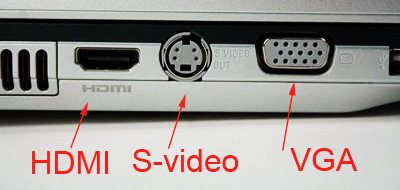
Вопрос о подключении ноутбука к телевизору возникает довольно часто. В действительности очень удобно подключить к телевизору ноутбук и посмотреть любимый фильм, либо можно использовать телевизор как большой экран для комфортной работы. Причин может быть много поэтому мы решили собрать полное руководство, которое, несомненно, должно Вам помочь.
style=»display:block» data-ad-client=»ca-pub-2575503634248922″ data-ad-slot=»3433597103″ data-ad-format=»link»>
Мы рассмотрим способы подключения как к новейшим плоским телевизорам, так и к более старым моделям. Также рассмотрим вариант беспроводного подключения, которое убережет Вас от возни с проводами.
Как подключить ноутбук к телевизору с помощью S-Video
S-Video порт можно найти на большинстве ноутбуков. Он не обеспечивает высокой четкости (HD качество), и несет в себе только видеосигнал, так что Вам также необходимо подключить отдельный аудио кабель для передачи звука — как правило, от 3,5 мм разъема для наушников на ноутбуке до аудио входа на телевизоре.
На телевизоре должен быть либо S-Video порт, либо гнездо SCART, которое можно найти на задней панели. Соедините S-Video кабелем соответствующие разъемы на ноутбуке и телевизоре. Если на телевизоре отсутствует S-Video порт, можно воспользоваться переходником SCART . После этого соединить технику с помощью того же S-Video кабеля.
Как подключить ноутбук к телевизору с помощью VGA
Почти все ноутбуки предлагают пользователю VGA выход, который чаще всего используется для подключения к монитору. Но он также может быть успешно использован для подключения к телевизору. Убедитесь в наличии VGA входа на телевизоре. Если таковой имеется, то стандартный VGA кабель в сочетании с аудио кабелем (см. выше) обеспечит Вам просмотр видео HD качества и с хорошим звуком.
Если такого входа нет, то Вам необходимо приобрести конвертер VGA сигнала и преобразовать его в S-Video. Подсоедините конвертер к ноутбуку и с помощью S-Video кабеля осуществите подключение.
Как подключить ноутбук к телевизору с помощью HDMI
Если на ноутбуке и на телевизоре есть HDMI порты, то это лучший способ соединения, который предоставит прекрасное качество передачи сигнала: HDMI поддерживает HD разрешение, и передачу аудио сигнала отличного качества. Купите HDMI кабель и соедините соответствующие порты. Вы также можете приобрести кабель HDMI — DVI-D, если Ваш телевизор имеет только DVI-D порт.

Как подключить ноутбук к телевизору беспроводным соединением
Отличным способом для беспроводной передачи сигнала от ноутбука к телевизору является приобретение Q-Waves Wireless USB AV комплекта. Приемник подключается к HDMI или VGA порту на вашем телевизоре с помощью соответствующего кабеля. К ноутбуку подключается специальный USB адаптер. Его радиус дейтвия составляет около 10 метров, но он работает только при прямой видимости, фактически это вводит неудобное ограничение и ноутбук должен находится в одной комнате с телевизором.

Итоги
Мы описали все основные способы того, как подключить ноутбук к телевизору. Рассмотрите все варианты и выберите наиболее оптимальный способ, который подойдет вашей технике.